发布时间:2015-06-02 19: 06: 32
ChemBioDraw软件是一款专业的生物绘图工具,能够对化学结构及其文本进行颜色处理、结构调整等多样化的编辑。掌握一定的ChemBioDraw颜色处理技巧可以帮助用户改善绘图效果,使化学图形更加形象化。本教程将带大家学习ChemBioDraw改变调色板的具体方法。
(1)从文件菜单中,选择“Color Palette”命令,即可出现“Color Palette”对话框。
(2)“Color Palette”对话框中的“Background Color”选项用于活动窗口中当前文档的背景。Foreground Color是绘制新图形结构的默认颜色。Other Colors是Color提供的颜色,颜色的显示顺序与Color中一致,用于改变单个图形结构的颜色。Set Color按钮随着被选图形的颜色而改变。
(3)单击需要改变的颜色,会出现一个选择框,指示备选状态,此时Set Color按钮变为相应颜色的号数,如下图所示:
(4)单击Set Color按钮或双击这个颜色,【颜色】对话框出现。
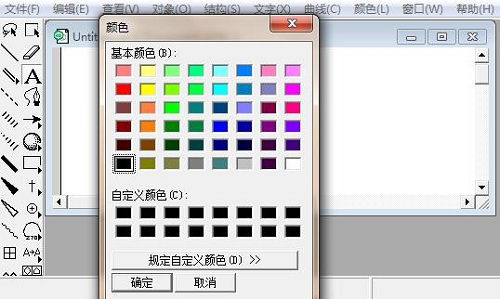
(5)在基本颜色区域或自定义颜色区域单击一个颜色框,被选中的颜色上会出现一个加亮的边框(被选状态)。
(6)单击OK按钮。新选择的颜色作为新改变的颜色同时可在“Color Palette”对话框和文档窗口的Color菜单中选择。
通过上述教程,大家可以学会如何使用ChemBioDraw软件改变调色板。对颜色工具进行自定义可以便于用户进行ChemBioDraw颜色处理。想要了解ChemBioDraw颜色处理的更多应用及ChemBioDraw使用教程请访问ChemBioDraw 如何给文本着色。
展开阅读全文
︾